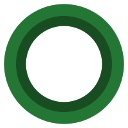Corrigir travamentos de início e barra de tarefas nas compilações mais recentes do Windows 11 Dev e Beta
Anteriormente, Microsoft lançou duas novas compilações internas do Windows 11 para os canais Dev e Beta. Problemas ao mesmo tempo, têm os números de compilação 22449 (Dev) e 22000.176 (Beta). No entanto, havia um problema do lado do servidor com a distribuição dessas compilações, que fazia com que muitos usuários não conseguissem obter os novos lançamentos corretamente.
A Microsoft atualizou as notas de versão para ambas as compilações e observou o seguinte.
Os Insiders do Windows nos canais Dev e Beta começaram a relatar que Iniciar e Barra de Tarefas não respondiam e que as Configurações e outras áreas do sistema operacional não carregavam. Rapidamente descobrimos um problema com uma implantação do lado do servidor enviada para Insiders e cancelada essa implantação.
Se você for afetado, a Microsoft virá com a seguinte solução alternativa.
Como corrigir travamentos de início e barra de tarefas no Windows 11 22449 (Dev) e 22000.176 (Beta) mais recentes
- Etapa 1: use CTRL-ALT-DEL e escolha abrir o gerenciador de tarefas.
- Etapa 2: Escolha “Mais detalhes” na parte inferior do Gerenciador de Tarefas para expandir o Gerenciador de Tarefas.
- Passo 3: Vá em “Arquivo” e escolha “Executar nova tarefa”.
- Etapa 4: Digite “cmd” no campo “Abrir”.
- Etapa 5: cole o seguinte comando:
reg delete HKCU \ SOFTWARE \ Microsoft \ Windows \ CurrentVersion \ IrisService / f && shutdown -r -t 0 - Etapa 6: acertar Digitare então seu PC deve reiniciar. Após a reinicialização, tudo deve voltar ao normal.
Alguns usuários relatam que a Microsoft já corrigiu o problema e redistribui as atualizações, mas nada aparece do meu lado.
Se você me perguntar como lidar com compilações Dev, eu sugiro que você pausar o Windows Update por alguns dias antes de instalar uma nova versão preliminar. Isso pode salvá-lo de bugs críticos como esse. Você pode retomá-lo mais tarde e obter o software de ponta depois que os problemas forem resolvidos.